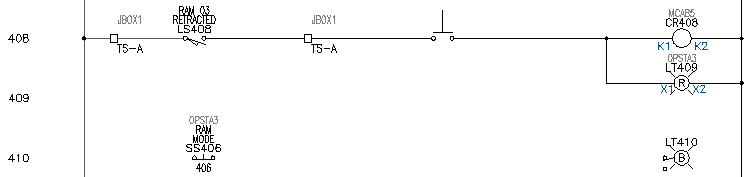既存のコンポーネントのコンポーネント値を変更します。
挿入したコンポーネントは、いつでも変更できます。説明、タグ、カタログ番号、ロケーション コード、端子番号、および定格値など、[コンポーネントを編集]ツールを使用して変更できます。
子接点を挿入する
- ライン リファレンス 410 にある空のラダーの横線を拡大ズームします。
- [F9]を押して、SNAP をオンにします。
-


 の順にクリックします。 検索
の順にクリックします。 検索
- [コンポーネントを挿入: JIC 回路図シンボル]ダイアログ ボックスで[セレクタ スイッチ]をクリックします。

- [JIC: セレクタ スイッチ]ダイアログ ボックスで、[2 次側+ NC 接点]をクリックします。

- プロンプトに対して、次のように操作します。
挿入点を指定:
セレクタ スイッチを、ライン リファレンス 410 でラダーの左側近くに配置し、クリックします(1)。
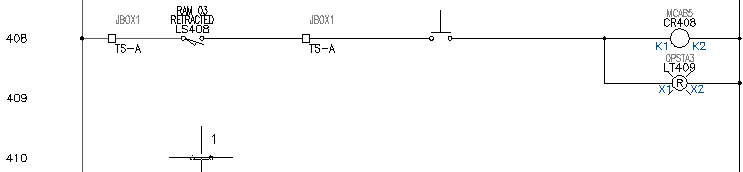
- [子コンポーネントを挿入/編集]ダイアログ ボックスで、[OK]をクリックします。
パイロット ランプを挿入する
-


 の順にクリックします。 検索
の順にクリックします。 検索
- [コンポーネントを挿入: JIC 回路図シンボル]ダイアログ ボックスで[パイロット ランプ]をクリックします。

- [JIC: パイロット ランプ]ダイアログ ボックスで[青 プレステスト]をクリックします。

- プロンプトに対して、次のように操作します。
挿入点を指定:
パイロット ランプを、ライン リファレンス 410 で右側の母線の近くで、かつセレクタ スイッチと同じ線分上に配置し、クリックします(2)。
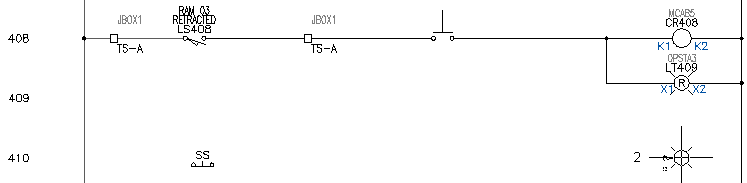
- [コンポーネントを挿入/編集]ダイアログ ボックスで、次の値を確認します。
[コンポーネント タグ] LT410
- [説明]領域で、次のように指定します。
1 行目: MAINT
2 行目: MODE
- [コンポーネントを挿入/編集]ダイアログ ボックスで、[OK]をクリックします。
子接点を編集する
- [F9]を押して、SNAP をオフにします。
-


 の順にクリックします。 検索
注: コンポーネントを右クリックし、メニューから[コンポーネントを編集]を選択することもできます。
の順にクリックします。 検索
注: コンポーネントを右クリックし、メニューから[コンポーネントを編集]を選択することもできます。 - プロンプトに対して、次のように操作します。
編集するコンポーネント/ケーブル/ロケーション ボックスを選択:
ライン リファレンス 410 でセレクタ スイッチを選択します。
- [子コンポーネントを挿入/編集]ダイアログ ボックスの[コンポーネント タグ]領域で、[親/子]ボタンをクリックします。
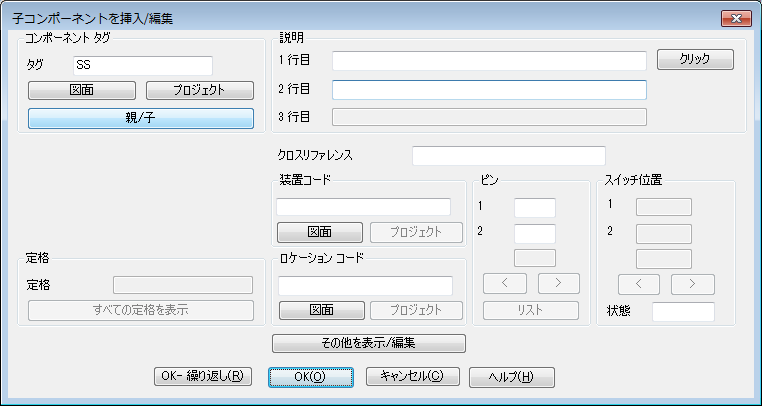
- プロンプトに対して、次のように操作します。
コンポーネントを選択:
ライン リファレンス 408 上の既存スイッチの下の子接点(3)をクリックします。
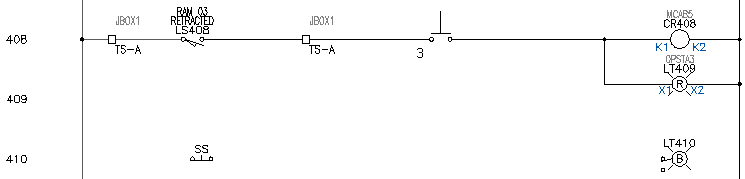
子接点が読み取られ、適切な注釈が新規のスイッチ接点に転送されます。AutoCAD Electrical ツールセット
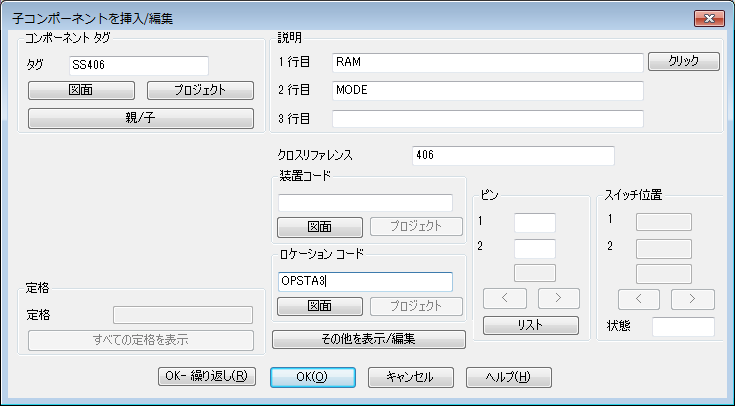
- [子コンポーネントを挿入/編集]ダイアログ ボックスで、[OK]をクリックします。
子接点情報が図面に表示されます。